Ghi chú của biên tập viên, ngày 26 tháng 11 năm 2014: Cách đăng này ban đầu được xuất bản vào ngày 23 tháng 4 năm 2014 và đã được cập nhật để bao gồm thông tin mới.
Một số biên lai không cung cấp nhiều thông tin - như những người từ các cửa hàng quà tặng thuộc sở hữu cá nhân hoặc trạm xăng. Nói chung có một ngày, số tiền và cách bạn đã trả tiền. Và tệ hơn, hầu hết các hóa đơn được in trên giấy in nhiệt, khiến tất cả thông tin biến mất theo thời gian bạn cần.
Thay vì giữ một chồng giấy tờ nhỏ mà bạn hầu như không thể đọc, tại sao không chuyển bộ sưu tập hóa đơn của bạn lên đám mây? Để làm điều đó, đây là ba ứng dụng di động có thể được sử dụng để số hóa hóa đơn của bạn:
Google Drive
Google Drive có sẵn ở hầu hết mọi nơi, làm cho nó trở thành một nơi tuyệt vời để lưu trữ thông tin bạn cần truy cập sau này. Để bắt đầu, hãy mở ứng dụng và điều hướng đến thư mục nơi bạn muốn lưu trữ biên lai. Trong trường hợp này, tôi đang sử dụng một thư mục có tên "Biên lai 2014." Nhấn vào nút mới (góc dưới bên phải) và sau đó chọn Quét. Xếp hàng hóa đơn của bạn trên kính ngắm và chụp ảnh.
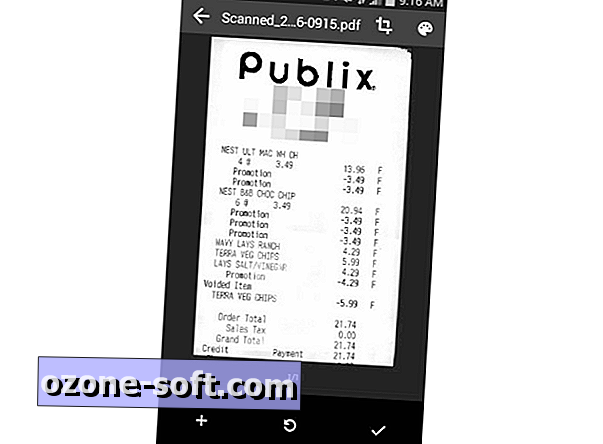
Sau bức ảnh đầu tiên của hóa đơn, bạn sẽ thấy các tùy chọn cắt xén hoặc điều chỉnh bảng màu dọc theo thanh menu trên cùng. Ở phía dưới là các lựa chọn để thêm một trang khác vào biên lai, chụp lại ảnh hoặc chỉ đơn giản là đánh dấu biên nhận là đã hoàn thành.
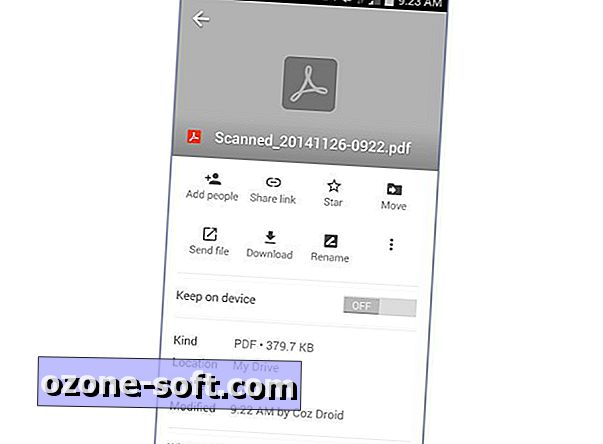
Sau khi hình ảnh hóa đơn được lưu, bạn có thể nhấn vào tệp để xem hoặc nhấn biểu tượng "i" nhỏ ở góc trên cùng bên phải. Điều này sẽ mở các tùy chọn để chia sẻ, di chuyển và đổi tên. Nếu bạn muốn thêm bảo mật cho biên lai của mình, hãy xem ứng dụng tiếp theo này.
Dropbox
Bạn có thể nghĩ Dropbox là nơi để sao lưu tài liệu của mình, nhưng đây cũng là một dịch vụ tuyệt vời để sao lưu hình ảnh hóa đơn của bạn. Điều này là do bạn có thể đặt mã PIN để bảo vệ mắt tò mò truy cập thông tin của bạn.
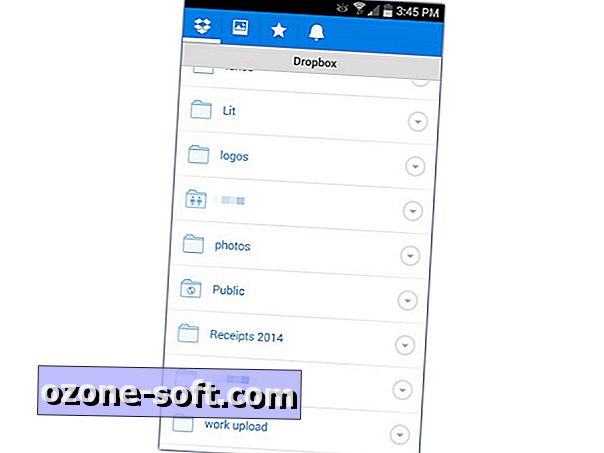
Đầu tiên, bạn sẽ muốn vào menu Cài đặt, sau đó nhấn vào Yêu cầu mật mã ứng dụng. Từ đó bạn có thể thiết lập mã PIN bốn chữ số được cá nhân hóa của mình. Tiếp theo, tạo một thư mục dành riêng để nhận lưu trữ. Bạn có thể thêm một thư mục thông qua ứng dụng, máy khách để bàn hoặc thậm chí là Web.
Bây giờ là lúc để chụp ảnh hóa đơn của bạn bằng máy ảnh của thiết bị. Khi bạn kết thúc, hãy đến thư viện ảnh của bạn và chia sẻ tất cả các hình ảnh nhận vào thư mục Dropbox mà bạn muốn lưu trữ chúng.
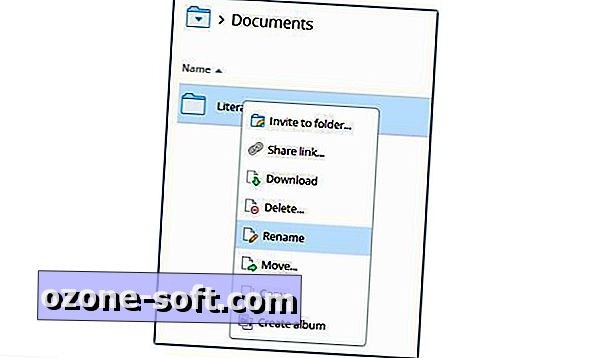
Dropbox không cho phép bạn ghi chú trên mỗi hóa đơn khi bạn tải lên, nhưng đó là một cách nhanh chóng đến nực cười để đưa chúng ra khỏi bàn và vào đám mây. Nếu bạn muốn tên tệp phản ánh mục đích nhận là gì, thật dễ dàng điều chỉnh chúng trong ứng dụng Dropbox hoặc trên Web. Nếu bạn cần tổ chức rộng rãi các biên lai của mình, thì bạn có thể muốn thử ứng dụng tiếp theo này.
Evernote
Evernote cho phép tổ chức nhiều hơn Google Drive hoặc Dropbox vì bạn có thể phân loại và phân loại biên lai với sổ ghi chép và thẻ. Bạn cũng có thể thêm ghi chú để đi cùng với biên lai của mình, cho phép bạn duy trì các chi tiết bổ sung cho mỗi lần mua.
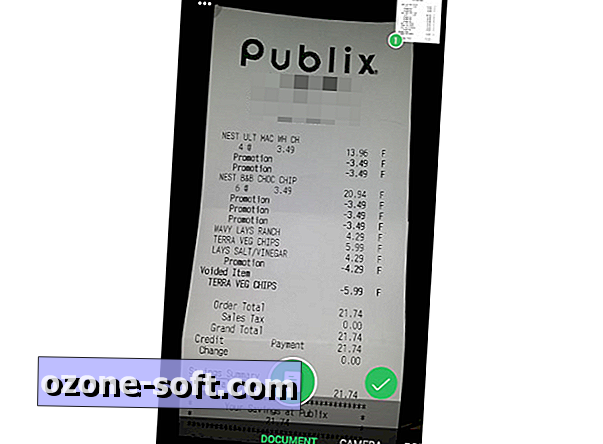
Để quét biên lai của bạn, hãy mở Evernote và sau đó nhấn vào biểu tượng mới, theo sau là biểu tượng Camera. Đảm bảo bạn đã chọn Camera Camera (ngoài cùng bên trái trong menu). Nếu bạn đã tạo ghi chú, bạn có thể thêm ảnh từ Camera Tài liệu thông qua menu dấu cộng trên cùng. Khi bạn quét xong toàn bộ biên lai, hãy nhấn vào biểu tượng dấu kiểm.
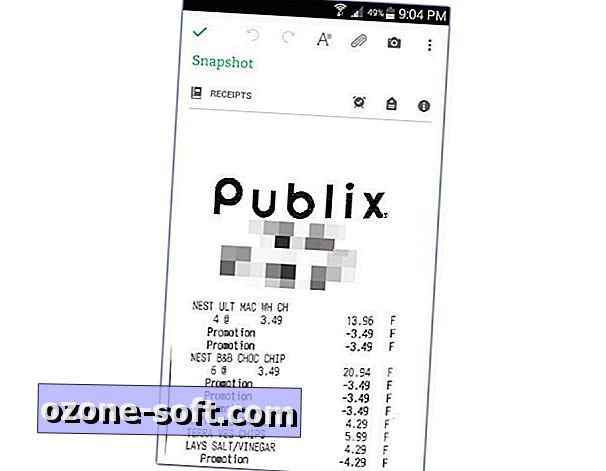
Khi bạn có hình ảnh hóa đơn, bạn chỉ cần lưu, thêm nó vào sổ ghi chép, thêm thẻ hoặc thậm chí đính kèm một vị trí. Trừ khi bạn là người dùng Evernote Premium, bạn sẽ không thể tìm kiếm bằng văn bản trong hình ảnh, vì vậy hãy đảm bảo bạn thêm đủ thông tin để giúp bạn tìm thấy biên lai sau này.
Làm thế nào để bạn theo dõi các khoản thu và chi phí của bạn? Chia sẻ kinh nghiệm của bạn trong các ý kiến.
Ghi chú của biên tập viên, ngày 8 tháng 4 năm 2015: Cách đăng này ban đầu được xuất bản vào ngày 23 tháng 4 năm 2014 và đã được cập nhật để bao gồm thông tin mới.






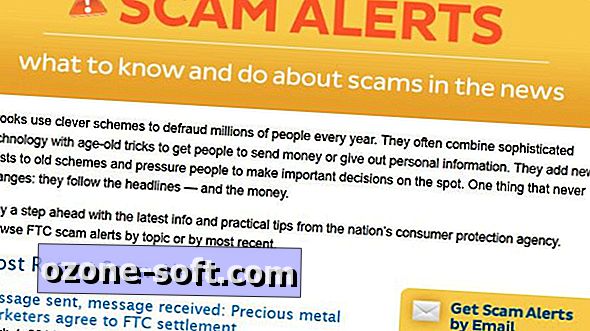






Để LạI Bình LuậN CủA BạN